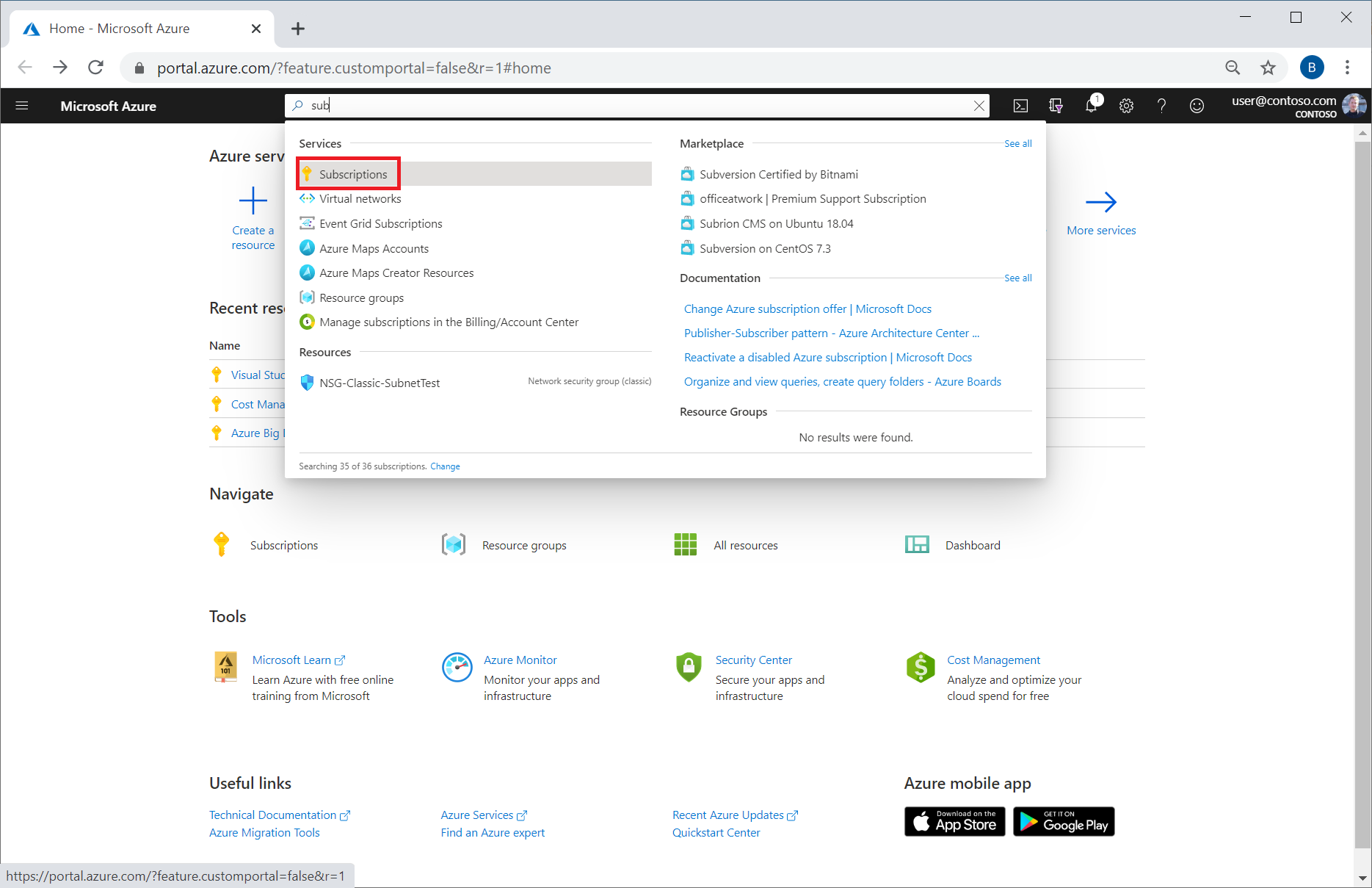Öğretici: Bireysel Azure aboneliği faturanızı inceleme
Bu makale, kullandıkça öde ve Visual Studio dahil olmak üzere kullandıkça öde ya da Visual Studio Azure aboneliğinize yönelik faturanızı anlamanıza ve incelemenize yardımcı olur. Her faturalama döneminde e-posta ile bir fatura gönderilir. Faturanız Azure ücretlerinizin gösterimidir. Faturadaki maliyet bilgileri Azure portalında da mevcuttur. Bu öğreticide faturanızı ayrıntılı günlük kullanım dosyasıyla ve Azure portalındaki maliyet analiziyle karşılaştıracaksınız.
Bu öğretici yalnızca bireysel aboneliğe sahip olan Azure müşterileri için geçerlidir. Yaygın bireysel abonelikler, doğrudan Azure web sitesinden satın alınan kullandıkça öde fiyatlarına sahiptir.
Beklenmeyen ücretleri anlama konusunda yardıma ihtiyacınız varsa bkz . Beklenmeyen ücretleri analiz etme. Azure aboneliğinizi iptal etmeniz gerekiyorsa bkz. Azure aboneliğinizi iptal etme.
Bu öğreticide şunların nasıl yapıldığını öğreneceksiniz:
- Faturadaki ücretleri kullanım dosyasıyla karşılaştırma
- Ücretleri ve kullanımı maliyet analiziyle karşılaştırma
Önkoşullar
Ücretli bir Microsoft Online Services Program ödeme hesabına sahip olmanız gerekir. Bu hesap, Azure web sitesi üzerinden Azure’a kaydolduğunuzda oluşturulur. Örneğin, kullandıkça öde fiyatlarına sahip bir hesabınız varsa veya Visual Studio abonesiyseniz.
Azure Ücretsiz Hesapları için faturalar yalnızca aylık kredi tutarı aşıldığında düzenlenir.
Azure'a abone olmanızın üzerinden en az 30 gün geçmiş olmalıdır. Azure sizi fatura döneminizin sonunda faturalar.
Azure'da oturum açma
- Azure Portal’ında oturum açın.
Faturaya yansıtılan ücretleri kullanım dosyanızla karşılaştırma
Kullanım verilerini ve maliyetleri karşılaştırmanın ilk adımı, faturanızı ve kullanım dosyalarınızı indirmektir. Ayrıntılı kullanım CSV dosyası faturalama dönemine ve günlük kullanıma göre ücretlerinizi gösterir. Vergi konusunda bilgi içermez. Dosyaları indirmek için hesap yöneticisi olmanız veya Sahip rolüne sahip olmanız gerekir.
Azure portalında arama kutusuna abonelikler yazın ve Abonelikler'i seçin.
Abonelik listesinden bir abonelik seçin.
Faturalama'nın altında Faturalar'ı seçin.
Faturalar listesinde indirmek istediğiniz faturayı bulun ve indir simgesini seçin. Bu eylem, Csv İndir ve Faturayı indir'i seçebileceğiniz Kullanım + Ücretleri İndir penceresini açar. Eski faturaları görüntülemek için zaman aralığı değerini değiştirmeniz gerekebilir.
Not
Genellikle, kullanım dosyası CSV dosyası fatura verildikten sonra 72 saat içinde hazır olur. CSV dosyasının indirilmeye hazırlanması birkaç dakika sürebilir.
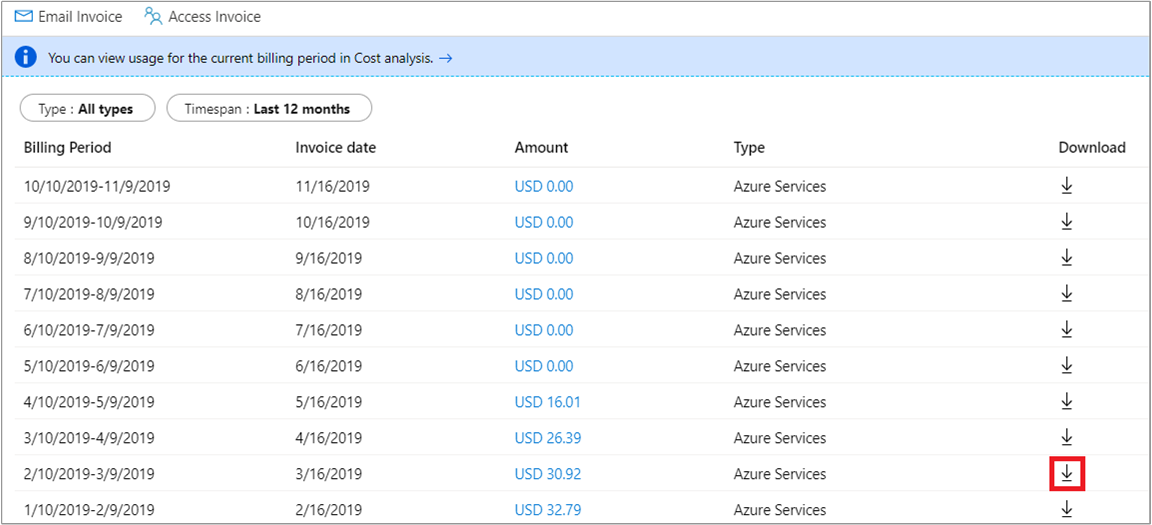
Kullanımı + Ücretleri İndir penceresinde CSV'yi indir'i ve Faturayı indir'i seçin.
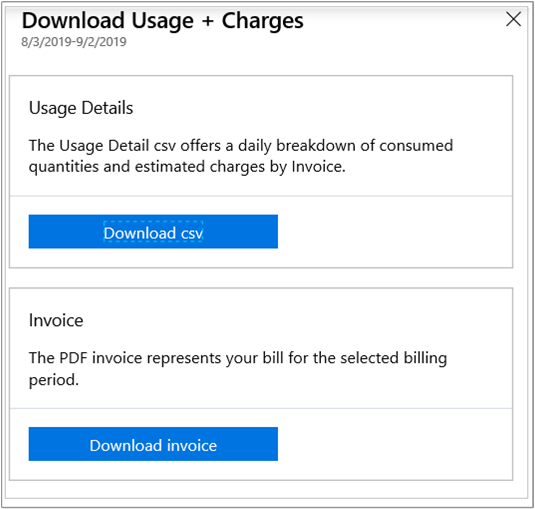
Kullanılamıyor ifadesi varsa, kullanım ayrıntılarını veya faturayı görmemeniz için birkaç neden vardır:
- Azure'a abone olmanızın üzerinden 30 gün geçmemiştir.
- Fatura dönemine ait kullanım yoktur.
- Fatura henüz düzenlenmemiştir. Fatura döneminin sonuna kadar bekleyin.
- Faturaları görüntüleme izniniz yoktur. Hesap Yöneticisi değilseniz eski faturaları göremezsiniz.
- Aboneliğinizde Ücretsiz Deneme veya aylık kredi varsa ve bu tutarı aşmadıysanız fatura almazsınız.
Sonraki adımda ücretleri gözden geçirin. Faturanızda vergiler ve kullanım ücretleriniz gösterilir.
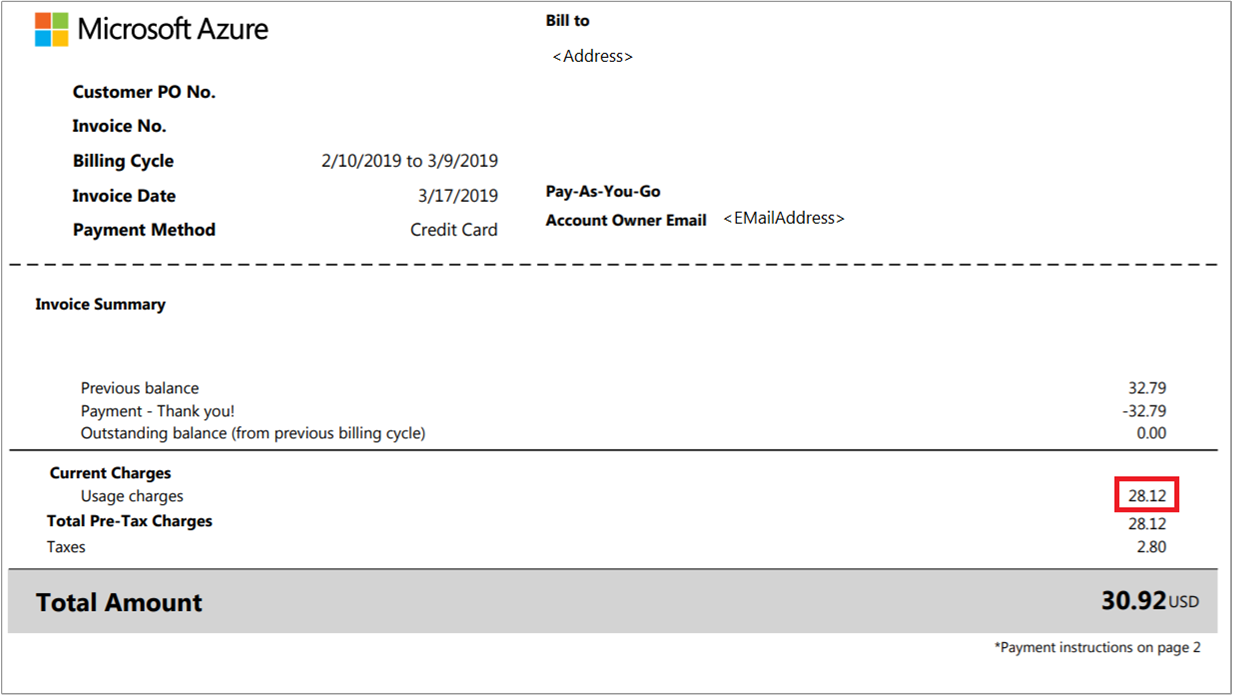
İndirdiğiniz CSV kullanım dosyasını açın. Dosyanın sonunda, Maliyet sütunundaki tüm satırların değerini toplayın.
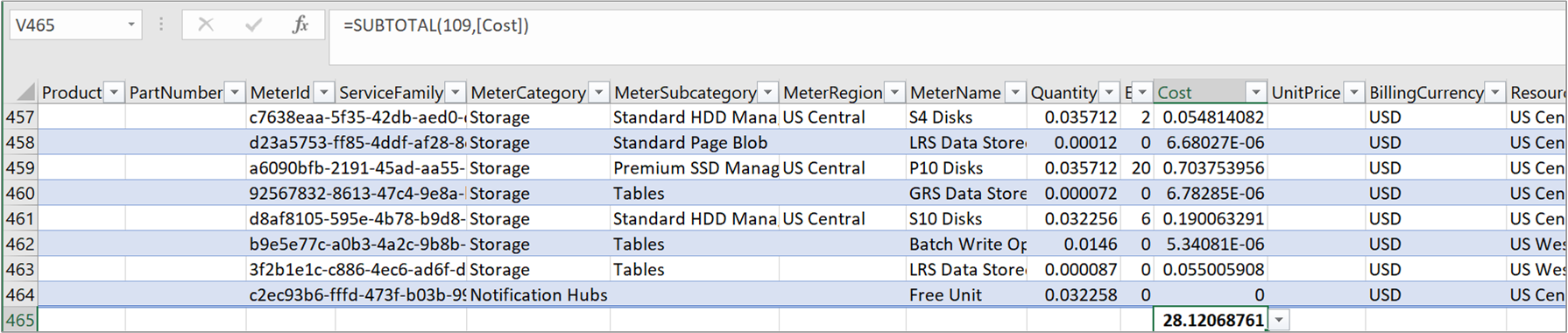
Toplam Maliyet değeri, faturanızdaki kullanım ücretleri maliyeti ile tam olarak aynı olmalıdır.
Kullanım ücretleriniz ölçüm düzeyinde görüntülenir. Aşağıdaki terimler hem faturada hem de ayrıntılı kullanım dosyasında aynı anlama gelir. Örneğin faturadaki faturalama dönemi, ayrıntılı kullanım dosyasındaki faturalama dönemiyle aynıdır.
| Fatura (PDF) | Ayrıntılı kullanım (CSV) |
|---|---|
| Fatura döngüsü | BillingPeriodStartDate BillingPeriodEndDate |
| Adı | Ölçüm Kategorisi |
| Tür | Ölçüm Alt Kategorisi |
| Kaynak | MeterName |
| Bölge | MeterRegion |
| Kullanılan | Miktar |
| Faturalanabilir | Kapasite Aşım Miktarı |
| Fiyat | EffectivePrice |
| Değer | Maliyet |
Faturanızın Kullanım Ücretleri bölümü, faturalama döneminiz boyunca kullanılan her ölçümün toplam değerini (maliyet) gösterir. Örneğin, aşağıdaki resimde Azure Depolama hizmetinin P10 Diskleri kaynağı için kullanım ücreti gösterilir.
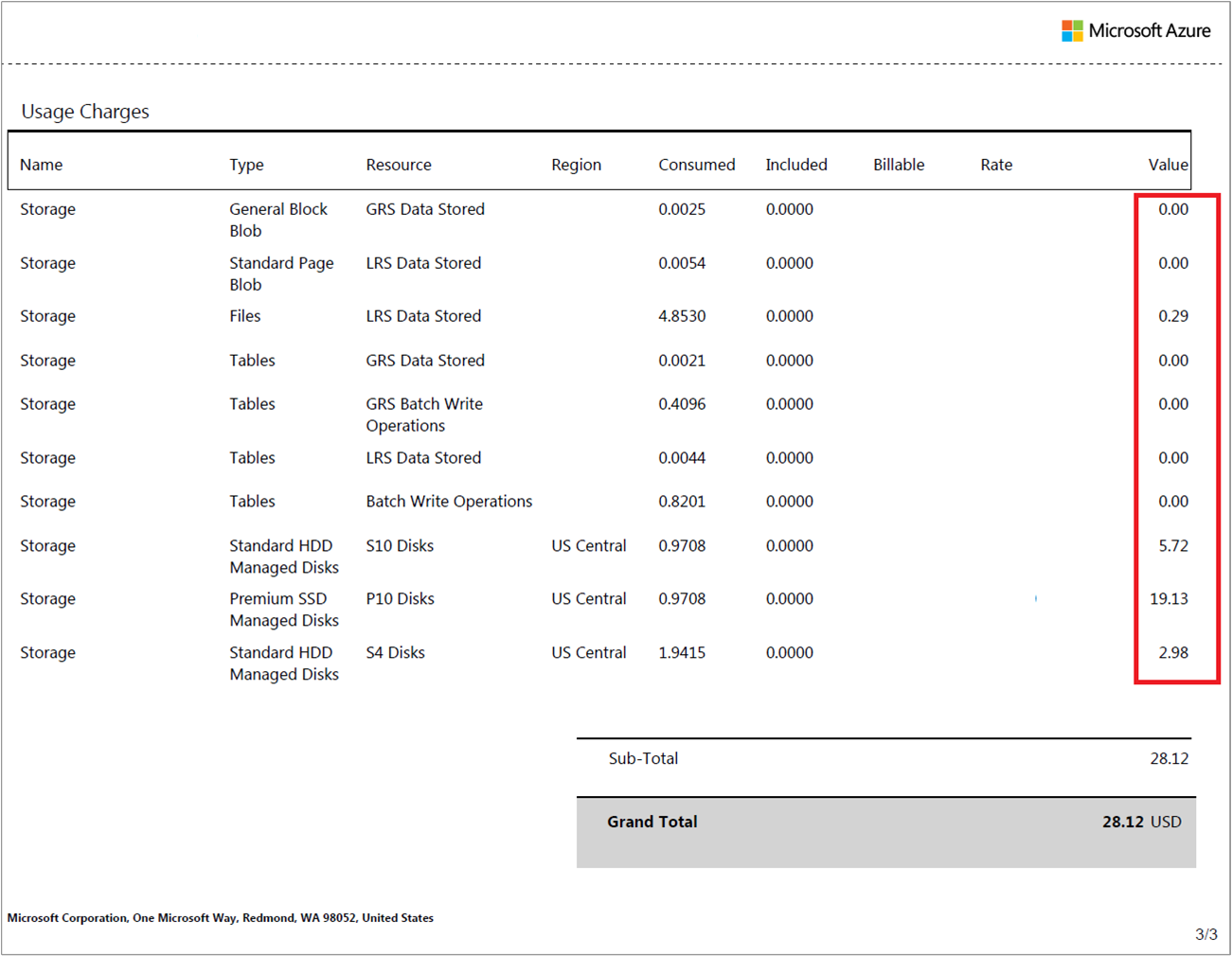
CSV kullanım bilgileri dosyanıza MeterName filtresi uygulayarak faturanızda gösterilen kaynağa belirtin. Ardından sütundaki öğelerin Maliyet değerini toplayın. Buradaki örnek, faturada aynı satır öğesine karşılık gelen ölçüm adına (P10 diskleri) odaklanır.
Rezervasyon satın alma ücretlerinizi mutabık hale getirmek için CSV kullanım dosyanızda ChargeType'a Göre Satın Alma olarak filtreleyin; bu, ayın tüm rezervasyon satın alma ücretlerini gösterir. Kullanım dosyasındaki MeterName ve MeterSubCategory değerlerini faturanızda sırasıyla Kaynak ve Tür olarak inceleyerek bu ücretleri karşılaştırabilirsiniz.

Özetlenen Maliyet değeri, faturanıza yansıtılan tek kaynağın kullanım maliyetleri ile aynı olmalıdır.
Faturaya yansıtılan ücretleri ve maliyet analizindeki kullanımı karşılaştırma
Azure portalındaki maliyet analizi de ücretlerinizi doğrulamanıza yardımcı olabilir. Faturaya yansıtılan kullanım ve ücretlerle ilgili genel bakış için Azure portalındaki Abonelikler sayfasından aboneliğinizi seçin. Ardından Maliyet analizi'ni seçin ve görünümler listesinde Fatura ayrıntıları'nı seçin.
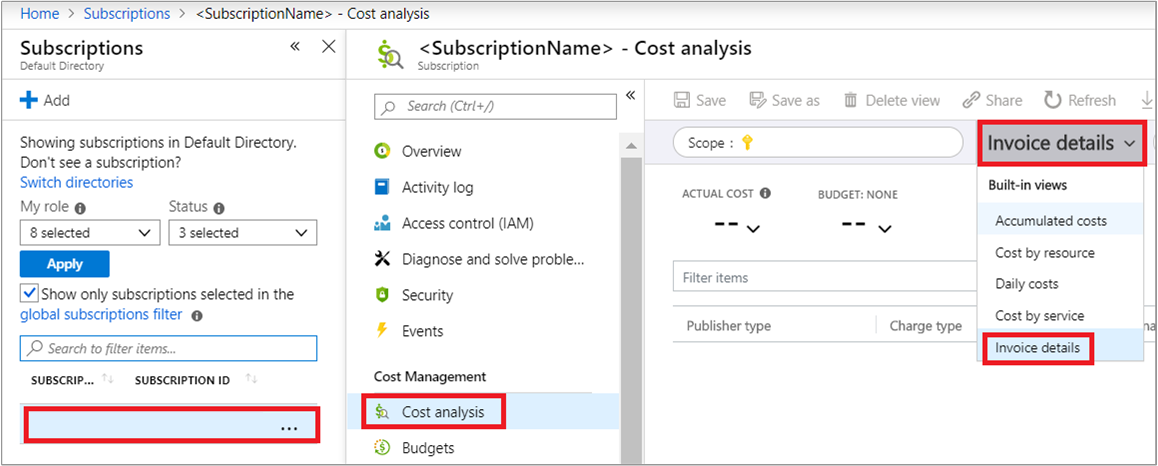
Ardından, tarih aralığı listesinde faturanız için bir zaman aralığı seçin. Fatura numarasını filtre olarak ekleyin ve faturanızla eşleşen InvoiceNumber değerini seçin. Maliyet analizi, faturalanmış öğelerinizin maliyet ayrıntılarını gösterir.
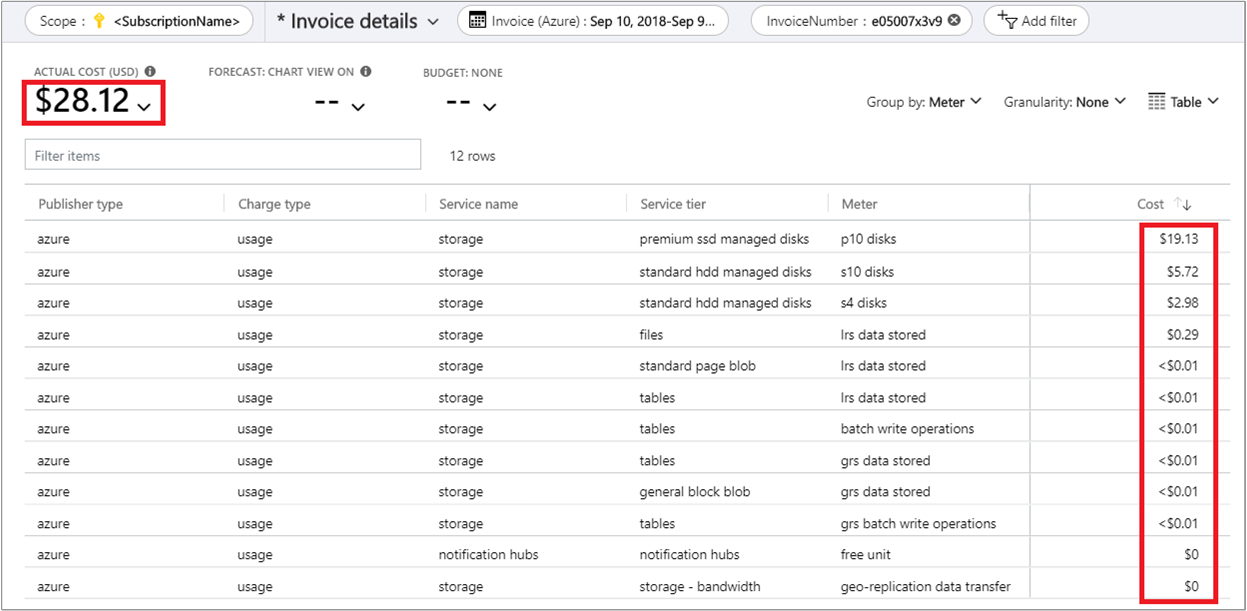
Maliyet analizinde gösterilen maliyetler, faturanıza yansıtılan tek kaynağın kullanım maliyetleri ile aynı olmalıdır.
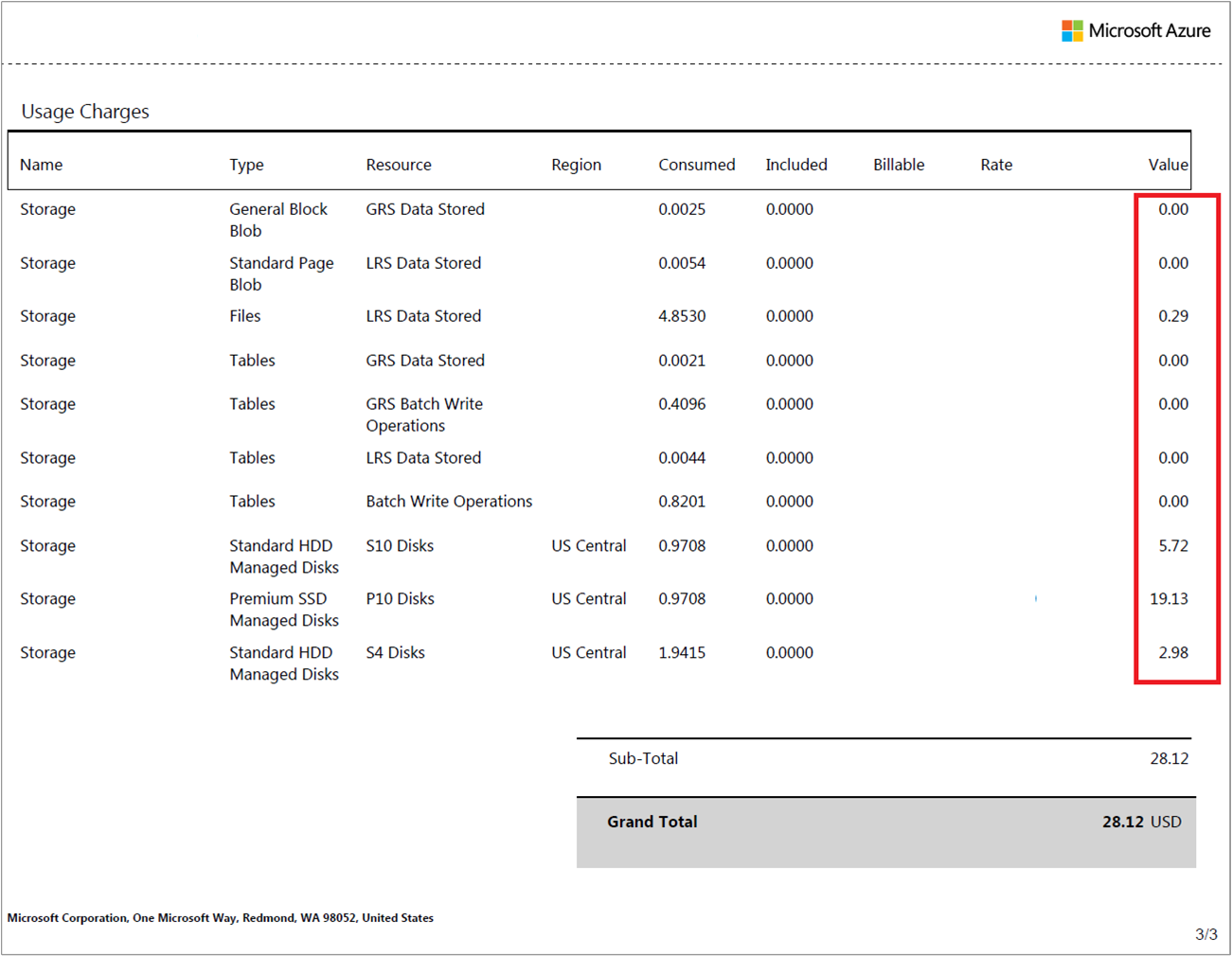
Dış Market hizmetleri
Dış hizmetler veya market ücretleri, üçüncü taraf yazılım satıcıları tarafından oluşturulan kaynaklar içindir. Bu kaynakları Azure Market’ten sağlayabilirsiniz. Örneğin Barracuda Güvenlik Duvarı, üçüncü tarafın kullanıma sunduğu bir Azure Market kaynağıdır. Güvenlik duvarının tüm ücretleri ve bunlara karşılık gelen ölçümler dış hizmet ücretleri olarak görünür.
Dış hizmet ücretleri ayrı bir fatura halinde görüntülenir.
Kaynaklar kullanım ölçümlerine göre faturalandırılır
Azure doğrudan kaynak maliyetine göre faturalama yapmaz. Kaynağın ücretleri bir veya birden fazla ölçüm kullanılarak hesaplanır. Ölçümler, kaynağın yaşam süresi boyunca tüketilen kaynak kullanımını izlemek için kullanılır. Bu ölçümler daha sonra faturayı hesaplamak için kullanılır.
Sanal makine gibi tek bir Azure kaynağı oluşturduğunuzda bu kaynağın bir veya birden fazla ölçüm örneği oluşturulur. Ölçümler, kaynağın zaman içinde kullanımını izlemek için kullanılır. Her ölçüm, Azure tarafından faturayı hesaplamak için kullanılan kullanım kayıtlarını üretir.
Örneğin, Azure'da oluşturulan tek bir sanal makinenin (VM) kullanımını izlemek için aşağıdaki ölçümler oluşturulmuş olabilir:
- İşlem Saatleri
- IP Adresi Saatleri
- Gelen Veri Aktarımı
- Giden Veri Aktarımı
- Standart Yönetilen Disk
- Standart Yönetilen Disk İşlemleri
- Standart GÇ-Disk
- Standart GÇ-Blok Blobu Okuma
- Standart GÇ-Blok Blobu Yazma
- Standart GÇ-Blok Blobu Silme
VM oluşturulduğunda her ölçüm kullanım kayıtları üretmeye başlar. Bu kullanım ve ölçümün fiyatı Azure ölçüm sisteminde izlenir.
Önceki örnekte olduğu gibi, CSV biçimindeki kullanım dosyanızda faturanızın hesaplanması için kullanılan ölçümleri görebilirsiniz.
Faturanızı ödeme
Ödeme yönteminiz olarak bir kredi kartı ayarladıysanız ödeme faturalama döneminin bitişinden sonraki 10 gün içinde otomatik olarak ücretlendirilir. Kredi kartınızın hesap özetinde satır öğesi MSFT Azure olmalıdır.
Ücretlendirilen kredi kartını değiştirmek için bkz . Azure için kredi kartı ekleme, güncelleştirme veya kaldırma.
Sonraki adımlar
Bu öğreticide, şunların nasıl yapıldığını öğrendiniz:
- Faturadaki ücretleri kullanım dosyasıyla karşılaştırma
- Ücretleri ve kullanımı maliyet analiziyle karşılaştırma
Maliyet analizini kullanmaya başlamak için hızlı başlangıcı tamamlayın.